Nada me faz mais feliz do que ressuscitar um PC Windows antigo, lento e inútil instalando o Linux nele.
O resultado é um sistema que quase sempre corre mais rápido, com quase zero de chance de infecções por malware, e que oferece todos os fundamentos da computação. (Muitos dos mais recentes avanços da computação também.)
Antes de começar, leia minhas dicas sobre como escolher uma distro Linux, sem dúvida a parte mais desafiadora da equação (mesmo que seja porque são tantas). Depois de tomar essa decisão, resta apenas instalar o sistema operacional.
Escolha uma opção de boot
Mas, primeiro: este é um tutorial sobre o risco que você segue. Além disso, observe que vou me referir ao PC antigo como o "sistema de destino".
Aqui está o processo geral em poucas palavras:
- Etapa 1: faça o download de um sistema operacional Linux. (Eu recomendo fazer isso, e todas as etapas subseqüentes, no seu PC atual, não no sistema de destino. Embora o último seja uma opção se estiver livre de malware e em funcionamento decente, tudo será feito mais rápido e facilmente em sua máquina principal. .)
- Etapa 2: Crie um CD / DVD inicializável ou uma unidade flash USB.
- Etapa 3: Inicialize a mídia no sistema de destino e tome algumas decisões sobre a instalação.
A primeira parte é fácil: basta baixar o Linux do Mint ou Ubuntu ou qualquer outro site que hospede a versão que você deseja. Esse download provavelmente consistirá em um único arquivo ISO. Nota: Um computador antigo pode ter um processador de 32 bits, que não funcionará com versões de 64 bits do Linux.
A segunda parte - criando mídia de boot - requer um pouco de reflexão. O método mais rápido e fácil é usar uma unidade flash, mesmo que o sistema de destino tenha uma unidade de CD / DVD. De fato, a única razão para não seguir a rota do flash drive é se o sistema de destino não inicializar (ou inicializar corretamente) de um. (Eu encontrei esse problema algumas vezes, mesmo depois de ajustar as configurações de inicialização do BIOS e, na verdade, selecionar "unidade USB" em um menu de inicialização pop-up).
Meu conselho: tente uma unidade flash primeiro. Se isso não funcionar, você sempre poderá usar o mesmo arquivo ISO para criar um CD inicializável posteriormente.
Quão grande é a unidade que você precisa? Depende do tamanho da distribuição do Linux. As versões mais recentes do Mint e Ubuntu rodam cerca de 1, 8 GB e 1, 5 GB, respectivamente, então uma unidade de 2 GB deve ser suficiente. Certifique-se de que ele não contenha dados importantes, pois ele precisará ser apagado como parte desse procedimento.
Construa sua unidade de inicialização

", " modalTemplate ":" {{content}} ", " setContentOnInit ": false} '>
Depois de fazer o download do seu ISO do Linux, você precisará de um utilitário que possa criar uma unidade flash inicializável. Eu sou parcial ao Rufus, que é rápido, gratuito e fácil de usar. Baixe a versão portátil; não há necessidade de instalá-lo, porque provavelmente você executará apenas uma vez.
Etapa 1: Conecte seu pendrive (ignorando ou fechando todos os prompts que aparecem) e, em seguida, execute o utilitário Rufus.
Etapa 2: no campo Dispositivo, na parte superior, verifique se a unidade flash é a selecionada. Caso contrário, clique no menu suspenso e selecione-o.
Etapa 3: perto da caixa de seleção marcada "Criar um disco inicializável usando", clique no ícone do pequeno disco e navegue até o arquivo ISO do Linux que você baixou. É mais provável que esteja na sua pasta de downloads. Clique nele e clique em Abrir .
Etapa 4: Se desejar, você pode alterar o campo "Novo rótulo de volume" para algo como "Linux", mas não é necessário. Clique em Iniciar, aguarde enquanto a unidade está formatada e a ISO está instalada.
Prepare-se para inicializar
Agora é hora de voltar sua atenção para o sistema de destino. Não importa em que condição está ou mesmo se está cheio de malware; você só precisa ser capaz de inicializar a partir de uma unidade flash.
Isso pode significar se aventurar no BIOS e alterar a ordem de inicialização, o que, por padrão, quase certamente coloca o disco rígido em primeiro lugar. Alguns sistemas oferecem um menu de inicialização pop-up que permite escolher de qual dispositivo inicializar, sem ter que mexer nas configurações. Se o seu fizer, conte-se com sorte.
Por exemplo, fiz alguns testes com um HP Pavilion dm1z de anos de idade. Quando você ligá-lo pela primeira vez, não há menu de inicialização - apenas uma tela em branco e, em seguida, a tela de inicialização do Windows. Então eu fiz uma rápida pesquisa na web para "Pavilion dm1z boot menu" e aprendi que eu preciso pressionar F1 ou F10 imediatamente depois de ligar a máquina. (Acontece que era F10.)
Isso é muito comum, mas baseado em experiências passadas, também pode ser F2, F9, F12 ou até mesmo a tecla Delete. Depende do sistema.
Depois de encontrar o caminho para o BIOS, encontre o menu de inicialização ou inicialização e verifique se "flash drive" ou "unidade USB" é o primeiro na ordem de inicialização. Em seguida, salve e saia (geralmente pressionando F10, mas, novamente, isso varia).
Um sistema operacional ou dois?

", " modalTemplate ":" {{content}} ", " setContentOnInit ": false} '>
Como você provavelmente já sabe, o Linux pode inicializar e rodar diretamente do pen drive - não é necessária nenhuma instalação real. Essa é uma ótima maneira de testar uma distro, mas este tutorial é sobre como instalar o sistema operacional, então vamos nos concentrar nessa opção.
A grande decisão a ser tomada é se você deseja instalar o Linux ao lado do sistema operacional existente, o que resultaria em uma configuração de inicialização dupla ou reformatar o disco rígido e executar somente o Linux. Vale a pena considerar a primeira se o sistema tiver uma unidade grande e puder acomodar facilmente os dois sistemas operacionais ou se você ainda precisar do Windows.
Estas instruções a seguir podem variar um pouco de uma distro para a próxima, mas elas são baseadas na minha instalação do Linux Mint.
Etapa 1: Inicialize a partir da unidade flash diretamente no Linux.
Etapa 2: Clique duas vezes no ícone Instalar o Linux na área de trabalho.
Etapa 3: faça as seleções solicitadas em relação ao idioma, instalação de software de terceiros e assim por diante. Em seguida, escolha sua preferência de instalação do sistema operacional: ao lado do sistema operacional existente ou apague e instale.

", " modalTemplate ":" {{content}} ", " setContentOnInit ": false} '>
Depois de fazer sua escolha, apenas relaxe e espere enquanto o Linux faz o seu trabalho. A instalação pode levar algum tempo, especialmente se o computador estiver no lado mais antigo e lento.
Agora que você está pronto, clique nos comentários e deixe-nos saber qual distro Linux você escolheu e como foi a instalação!






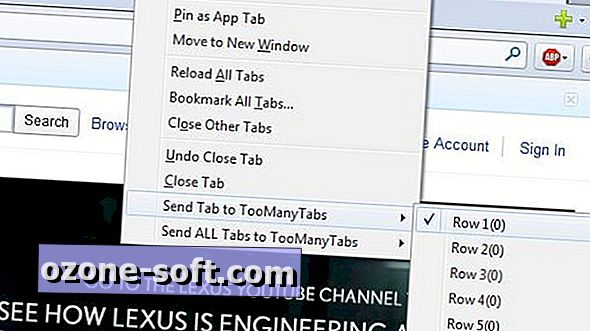






Deixe O Seu Comentário